电脑WPS文字软件的实时预览功能怎么打开或者关闭
有的小伙伴在电脑上使用WPS文字软件时,想要打开实时预览功能,来随时查看我们的编辑效果,但是有的小伙伴并不喜欢该功能,因此想要关闭,那么如何打开或者关闭该功能呢?小编就来为大家介绍一下吧。
具体如下:
1. 第一步,双击或者右击打开WPS文字文档,接着点击页面左上角的开始选项,然后打开或者新建一个WPS文字文档。
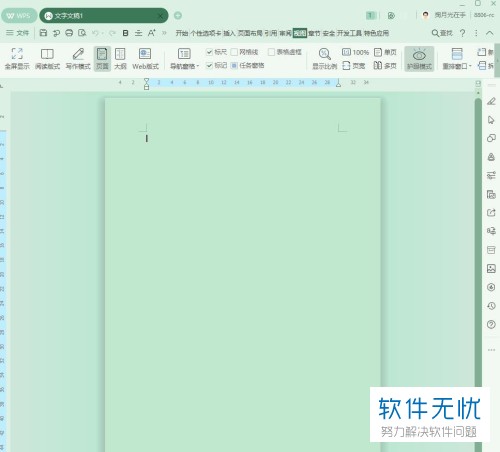
2. 第二步,来到WPS文字文档主页面后,点击页面左上角的“文件”选项。
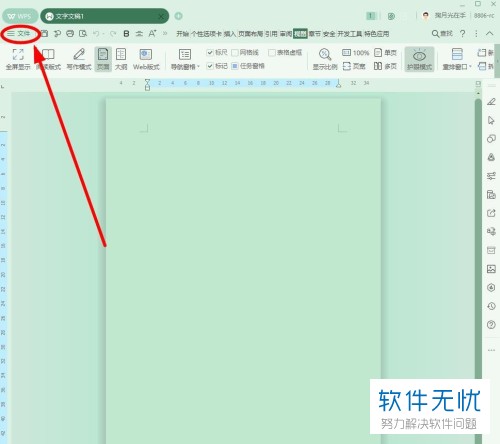
3. 第三步,在图所示的文件页面中,点击箭头所指的“选项”。

4. 第四步,我们可以看到如下图所示的“选项”页面,点击页面左上角的“视图”选项。
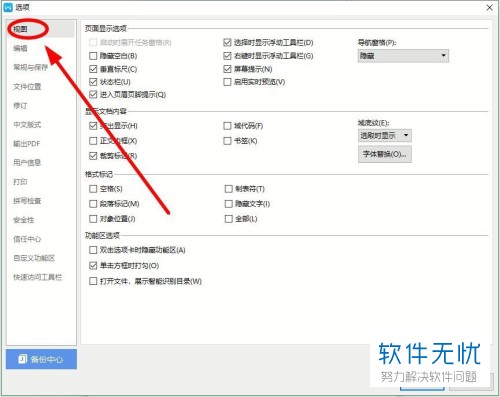
5. 第五步,来到“页面显示选项”页面后,勾选“启用实时预览”功能左边的选项框。
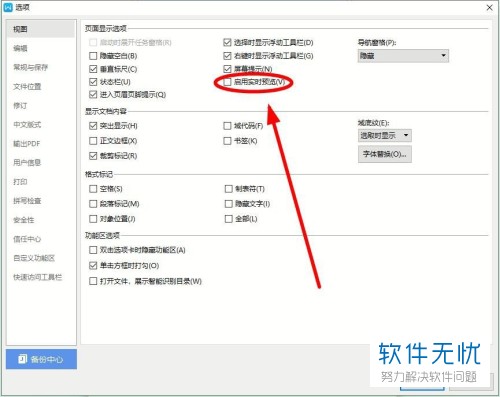
6. 第六步,点击页面右下角的“确定”选项,即可打开WPS文字软件的实时预览功能。
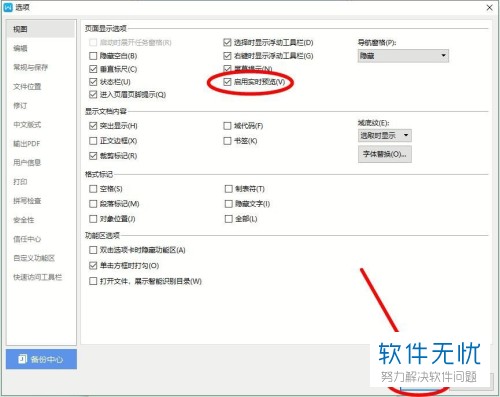
7. 第七步,如果想要关闭实时预览功能,那么取消勾选“启用实时预览”功能左边的选项框,接着点击页面右下角的“确定”选项,即可关闭该功能。
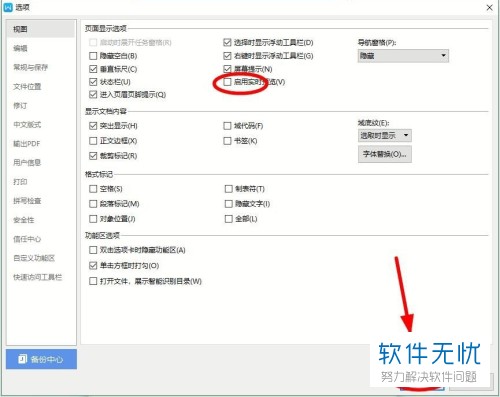
以上就是电脑WPS文字软件的实时预览功能怎么打开或者关闭的方法。
分享:
相关推荐
- 【其他】 WPS表格Unicode文本 04-30
- 【其他】 WPS表格unique 04-30
- 【其他】 WPS表格utf-8 04-30
- 【其他】 WPS表格u盘删除怎么恢复 04-30
- 【其他】 WPS表格运行慢,卡怎么办解决 04-30
- 【其他】 WPS表格与Excel的区别 04-30
- 【其他】 哔哩哔哩漫画怎么完成今日推荐任务 04-30
- 【其他】 WPS表格隐藏的列怎么显示出来 04-30
- 【其他】 WPS表格图片怎么置于文字下方 04-30
- 【其他】 WPS表格图片怎么跟随表格 04-30
本周热门
-
iphone序列号查询官方入口在哪里 2024/04/11
-
oppo云服务平台登录入口 2020/05/18
-
输入手机号一键查询快递入口网址大全 2024/04/11
-
苹果官网序列号查询入口 2023/03/04
-
光信号灯不亮是怎么回事 2024/04/15
-
fishbowl鱼缸测试网址 2024/04/15
-
steam账号怎么注册 2023/02/27
-
mbti官网免费版2024入口 2024/04/11
本月热门
-
iphone序列号查询官方入口在哪里 2024/04/11
-
输入手机号一键查询快递入口网址大全 2024/04/11
-
oppo云服务平台登录入口 2020/05/18
-
outlook邮箱怎么改密码 2024/01/02
-
苹果官网序列号查询入口 2023/03/04
-
mbti官网免费版2024入口 2024/04/11
-
光信号灯不亮是怎么回事 2024/04/15
-
fishbowl鱼缸测试网址 2024/04/15
-
网线水晶头颜色顺序图片 2020/08/11
-
计算器上各个键的名称及功能介绍大全 2023/02/21












